L’erreur “Impossible de mettre à jour l’iPhone 4013” se produit lorsque la mise à jour ou le processus de restauration du micrologiciel iOS est interrompu. L’erreur en elle-même semble être un gros problème car les utilisateurs ne peuvent pas accéder à leur iPhone sans résoudre ce problème. Mais relativement, l’erreur peut être résolue facilement en redémarrant de force votre appareil, en mettant à jour votre iTunes ou en mettant à jour votre micrologiciel iOS. Cependant, lisez cet article dans son intégralité pour connaître les autres solutions réalisables qui vous aideront à échapper au problème d’erreur.
Eh bien, l’erreur se produit avec un petit message indiquant “‘iPhone ne peut pas être restauré. Une erreur inconnue s’est produite (4013)”. Le problème d’erreur ne permet pas aux utilisateurs d’utiliser leur iPhone car il reste bloqué sur cet écran de message d’erreur. Par conséquent, le problème nécessite une résolution immédiate. Nous voici donc avec cet article qui couvre les causes d’erreur ainsi qu’un ensemble de solutions pratiques pour vous aider à résoudre ce problème.
Qu’est-ce qui cause “l’iPhone ne peut pas être mis à jour, erreur 4013”?
- Mauvaise connexion Internet – Une connexion Internet lente ou mauvaise peut également interrompre le processus de mise à jour ou de restauration et peut faire clignoter une erreur iPhone 4013. Par conséquent, assurez-vous d’utiliser une connexion Internet solide et stable pour vous débarrasser du problème.
- Problème de connexion – Parfois, le câble ou le port USB défectueux peut également provoquer ce problème d’erreur. Un port/câble USB cassé ou défectueux peut entraîner des problèmes de connexion et ainsi interrompre le processus de mise à jour. Il faut donc s’assurer d’utiliser un câble Apple officiel ou un port USB fonctionnel pour établir une connexion correcte.
- Firmware obsolète – Une autre raison à l’origine de cette erreur est votre logiciel système obsolète. Vous devez vous assurer d’utiliser la dernière version du logiciel sur votre système pour éviter d’obtenir cette erreur.
- Dommages matériels – Si votre système rencontre actuellement des problèmes matériels, cela peut déclencher ce problème. Donc, ici, vous pouvez essayer de mettre à jour ou de restaurer votre iPhone en utilisant un autre système.
- Interruption des fonctionnalités de sécurité tierces – Parfois, le pare-feu de votre système peut interrompre votre appareil pour se connecter aux serveurs Apple, c’est pourquoi vous voyez l’erreur de mise à jour iPhone 4013. Il est donc suggéré ici de désactiver le pare-feu de votre système pour vous éloigner de la problème d’erreur.
- Version obsolète d’iTunes – Dans la plupart des cas, les versions obsolètes d’iTunes sur votre système et sur votre iPhone peuvent être à l’origine de ce problème. Par conséquent, nous vous suggérons ici d’utiliser la dernière version d’iTunes sur votre système et votre iPhone pour éliminer le problème.
Voici donc quelques-unes des raisons qui causent un tel problème d’erreur. Maintenant, comme vous les connaissez, il vous sera maintenant facile de résoudre l’erreur avec la solution la plus appropriée et la plus efficace parmi les différentes mentionnées.
Comment réparer l’iPhone ne peut pas être mis à jour Erreur 4013?
- Vérifiez votre connection internet
- Forcer le redémarrage de votre iPhone
- Vérifiez le câble et le port USB
- Installez la dernière version d’iTunes
- Mettez à jour votre logiciel système
- Désactiver le pare-feu sur votre système
- Essayez d’utiliser un système différent
- Réinitialisation d’usine de votre iPhone
- Contactez l’assistance Apple
Solution 1: Vérifiez votre connexion Internet
Comme mentionné précédemment, une mauvaise connexion Internet est l’une des principales raisons à l’origine de ce problème d’erreur. Ainsi, la première chose que vous devez vous assurer est d’avoir une connexion solide et stable pour mettre à jour ou restaurer votre iPhone. Par conséquent, vérifiez votre connexion et, en cas de défaillance, corrigez le problème de connexion en suivant les instructions ci-dessous.
- Si vous utilisez des données mobiles, stabilisez la connexion en désactivant et en activant les données cellulaires ou le mode avion.
- Si vous utilisez une connexion Wi-Fi, résolvez le problème de connexion en désactivant et en activant la connexion Wi-Fi ou en réinitialisant les paramètres réseau.
Solution 2: forcer le redémarrage de votre iPhone
La plupart du temps, il a été constaté qu’un simple redémarrage d’un appareil peut éliminer tout problème. Par conséquent, nous vous suggérons de l’essayer une fois avant de vous lancer dans un dépannage technique. Voici les étapes pour forcer le redémarrage de votre iPhone:
- Maintenez le bouton d’alimentation ou latéral enfoncé jusqu’à ce que le curseur d’alimentation apparaisse.
- Ensuite, faites glisser le curseur pour éteindre votre iPhone.

- Une fois éteint, attendez 15 à 20 secondes et maintenez à nouveau le bouton latéral enfoncé jusqu’à ce que le logo Apple apparaisse pour allumer l’iPhone.
A lire aussi: Correction des lignes verticales sur l’écran de l’iPhone
Solution 3: vérifiez le câble et le port USB
Si la connexion entre votre système et l’iPhone n’est pas établie correctement, vous pouvez avoir des problèmes avec ce problème d’erreur. Par conséquent, pour assurer une connexion correcte, vous devez vous assurer que vous utilisez le câble Apple officiel ou un port USB fonctionnel.
Vérifiez donc le port USB et le câble une fois. En cas de rupture ou de dysfonctionnement, remplacez le câble endommagé par un nouveau et essayez d’utiliser un autre port USB pour établir une connexion correcte et résoudre le problème.
Solution 4: installez la dernière version d’iTunes
Une version obsolète d’iTunes est une autre raison majeure qui déclenche l’erreur 4013 de l’iPhone. Par conséquent, nous vous suggérons d’utiliser la dernière version d’iTunes sur votre iPhone et sur le système pour vous débarrasser du problème d’erreur. Suivez les instructions ci-dessous pour mettre à jour iTunes sur votre système Mac et votre iPhone.
Sur PC Windows:
- Lancez iTunes sur votre PC Windows.
- Accédez à Aide dans la barre de menus supérieure.
- Faites défiler vers le bas et cliquez sur Vérifier les mises à jour.
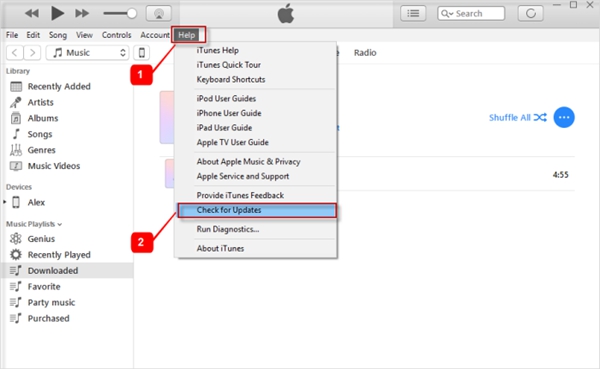
- Si une mise à jour est disponible, allez la télécharger.
Sur MacPC:
- Lancez l’application iTunes sur votre Mac PC.
- Dans le menu du haut, cliquez sur iTunes.
- Maintenant, sélectionnez l’option Vérifier les mises à jour dans le menu qui apparaît.
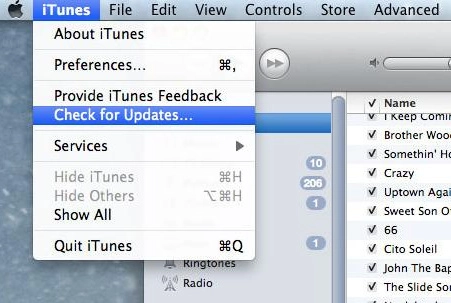
Sur iPhone:
- Ouvrez App Store sur votre iPhone.
- Ensuite, appuyez sur l’icône Profil.
- Dirigez-vous vers la section Mises à jour en attente et faites défiler vers le bas pour trouver l’application iTunes.
- Si une mise à jour est disponible pour l’application, appuyez sur le bouton Mettre à jour à côté pour installer la dernière version.
Solution 5: Mettez à jour votre logiciel système
Une autre solution pour corriger l’erreur 4013 sur iPhone consiste à mettre à jour votre logiciel système. De même, comme iTunes obsolète, votre micrologiciel système obsolète peut également provoquer un tel problème d’erreur. Donc, si vous utilisez un micrologiciel obsolète, essayez de le mettre à jour avec le dernier pour résoudre le problème.
Suivez les instructions ci-dessous pour le faire:
Sur PC Windows:
- Lancez les paramètres Windows en appuyant simultanément sur les touches Win + I.
- Sélectionnez l’option Mise à jour et sécurité.
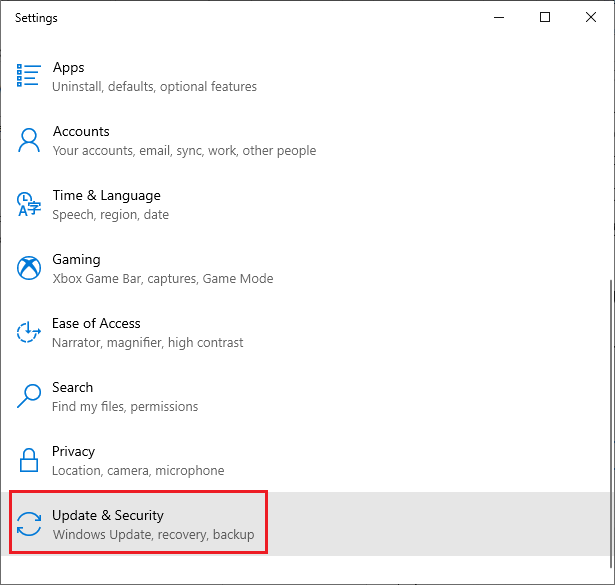
- Cliquez sur l’option Vérifier les mises à jour.
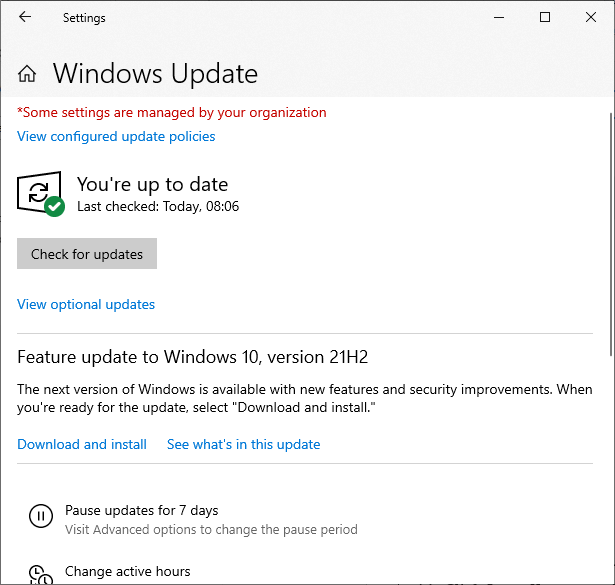
- Si une mise à jour apparaît, cliquez sur l’option Installer maintenant pour mettre à jour vers la nouvelle version.
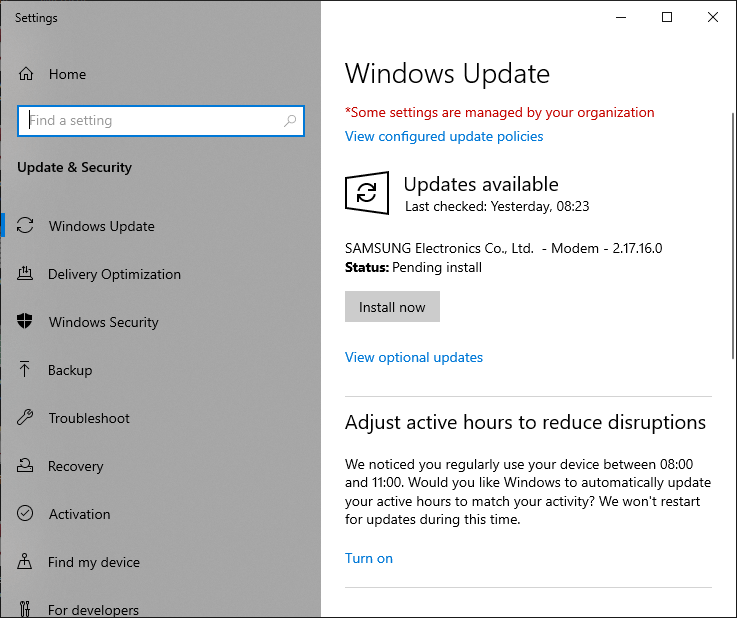
- Une fois mis à jour, redémarrez votre PC et vérifiez si cela fonctionne pour vous ou non.
Sur MacPC:
- Accédez aux Préférences Système sur votre Mac PC.
- Sélectionnez l’option Mise à jour du logiciel.
- Ici, si une mise à jour apparaît, appuyez sur le bouton Mettre à jour maintenant pour installer la dernière version du logiciel.

Solution 6: Désactivez le pare-feu sur votre système
Dans la plupart des cas, le pare-feu de sécurité de votre système peut vous déranger avec ce problème d’erreur. Par conséquent, nous vous suggérons ici de désactiver le pare-feu, puis d’essayer de mettre à jour et de restaurer votre iPhone. Voici les étapes pour désactiver votre pare-feu système:
Pour PC Windows:
- Appuyez sur la touche Windows et saisissez le panneau de configuration dans la zone de recherche.
- Appuyez deux fois sur l’option Panneau de configuration qui apparaît sur le résultat de la recherche pour l’ouvrir.
- Dans la fenêtre suivante, cliquez sur l’option Système et sécurité.
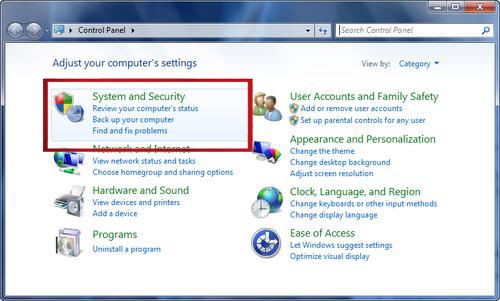
- Maintenant, choisissez le pare-feu Windows Defender.
- Sélectionnez l’option Activer ou désactiver le pare-feu Windows sur le côté gauche.
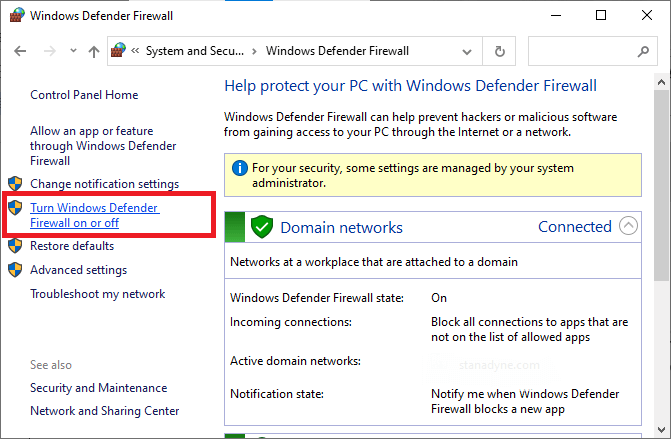
- Ensuite, cliquez sur le bouton radio Désactiver le pare-feu Windows (non recommandé) sous les paramètres de réseau privé et public.

- Enfin, cliquez sur le bouton OK pour conserver les modifications apportées.
Sur MacPC:
- Lancez le menu Apple sur votre Mac PC.
- Allez dans la catégorie Préférences Système.
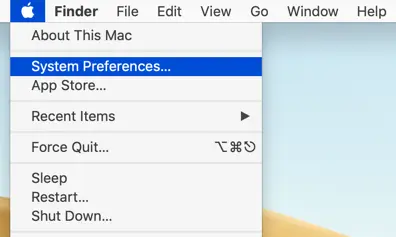
- Sélectionnez l’option Sécurité.
- Ensuite, appuyez sur l’onglet Pare-feu et cliquez sur l’option Désactiver le pare-feu.
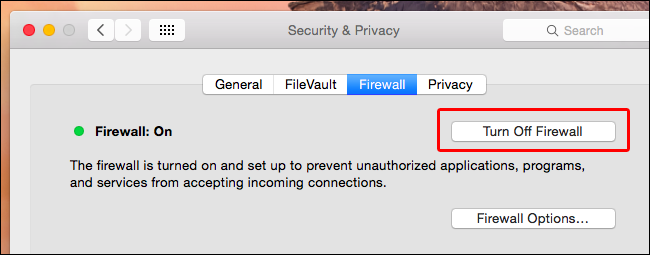
Solution 7: Essayez d’utiliser un système différent
S’il y a un problème matériel sur le système auquel vous avez connecté votre iPhone, vous pourriez rencontrer cette erreur. Alors, essayez de vérifier pour une telle raison en utilisant un autre PC pour mettre à jour ou restaurer votre iPhone. Si le problème est résolu, cela signifie que le problème matériel n’est que la cause de l’erreur.
Solution 8: Réinitialisez votre iPhone aux paramètres d’usine
Effectuer une réinitialisation d’usine sur votre iPhone est une autre solution éprouvée qui vous aidera à échapper à ce problème d’erreur lorsque les solutions ci-dessus ne fonctionneront pas. Mais, n’oubliez pas de préparer la sauvegarde de toutes vos données iPhone avant d’effectuer cette solution. Au cours de cette opération, votre iPhone sera complètement réinitialisé et toutes vos données seront effacées.
Une fois la sauvegarde préparée, suivez les instructions ci-dessous pour réinitialiser votre iPhone en usine:
- Allez dans Paramètres sur votre iPhone.
- Dirigez-vous vers la catégorie générale.

- Ensuite, faites défiler vers le bas et sélectionnez l’option Réinitialiser.
- Sélectionnez l’option Effacer tout le contenu et les paramètres.
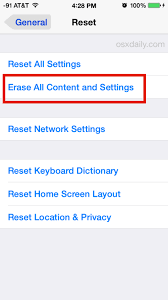
- Ensuite, entrez le mot de passe de votre iPhone et sélectionnez l’option Effacer l’iPhone.

- Attendez que le processus soit terminé.
Solution 9: contactez l’assistance Apple
Si aucune des solutions ci-dessus n’a fonctionné dans votre cas, c’est peut-être parce qu’il y a un problème avec le matériel de l’appareil. Dans ce cas, vous devez contacter officielle l’équipe d’assistance clientèle d’Apple et signaler votre problème. Vous obtiendrez la meilleure aide d’un technicien professionnel.
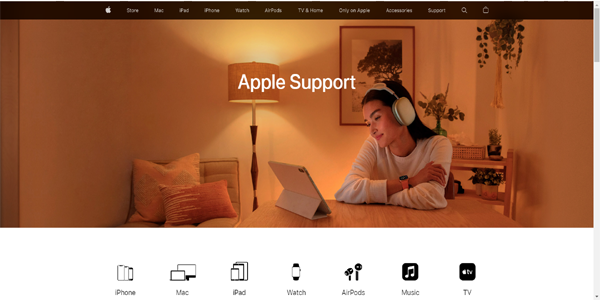
Recommandé: iPhone Réparation Outil
Si vous rencontrez des problèmes liés à l’iPhone, nous vous recommandons notre professionnel de iPhone Réparation Outil pour les résoudre. L’outil fonctionne efficacement et peut résoudre tous les problèmes liés à l’iPhone, tels que le blocage de la boucle de démarrage, un écran bleu de la mort, un écran blanc de la mort, les applications continuent de planter et bien d’autres.
L’outil de réparation iPhone est facile à utiliser et peut résoudre toute erreur inattendue. Il vous suffit de télécharger et d’installer ce logiciel sur votre PC et de suivre le guide d’instructions ci-dessous pour l’utiliser à son efficacité.
Conclusion
Eh bien, le problème n’est pas difficile et peut être résolu facilement avec des conseils appropriés. Alors, suivez les solutions de ce blog et sortez de l’iPhone ne peut pas être mis à jour avec l’erreur 4013.
J’espère que l’article contient suffisamment de solutions pour vous aider à résoudre le problème et vous permettre d’accéder à nouveau à votre iPhone sans plus de difficulté. En cas de doutes et de questions supplémentaires, contactez-nous sur nos pages Twitter et Facebook officielles.
James Leak is a technology expert and lives in New York. Previously, he was working on Symbian OS and was trying to solve many issues related to it. From childhood, he was very much interested in technology field and loves to write blogs related to Android and other OS. So he maintained that and currently, James is working for fr.androiddata-recovery.com where he contribute several articles about errors/issues or data loss situation related to Android. He keeps daily updates on news or rumors or what is happening in this new technology world. Apart from blogging, he loves to travel, play games and reading books.